Ste kdaj opazili, da so med brskanjem po internetu nekatere spletne strani v različnih jezikih, ki jih uporabnik zaradi neznanja ne razume? Na tej točki mora brskalnik Google Chrome vprašati, ali uporabnik želi, da se spletna stran prevede v angleščino ali drug jezik, ki ga uporabnik razume.
Vendar se je več uporabnikov pritožilo, da brskalnik Google Chrome ne prevaja nobene strani. Kot rezultat, smo zasnovali metodo za dodajanje jezikovnega prikaza in Chromu omogočili, da prevede večino spletnih strani v jezik, ki ga želi uporabnik.
OGLAŠEVANJE
Če iščete način za spremembo jezika prikaza, hkrati pa dovolite Chromu, da prevede vaše spletne strani, vam bo ta objava pokazala, kako.
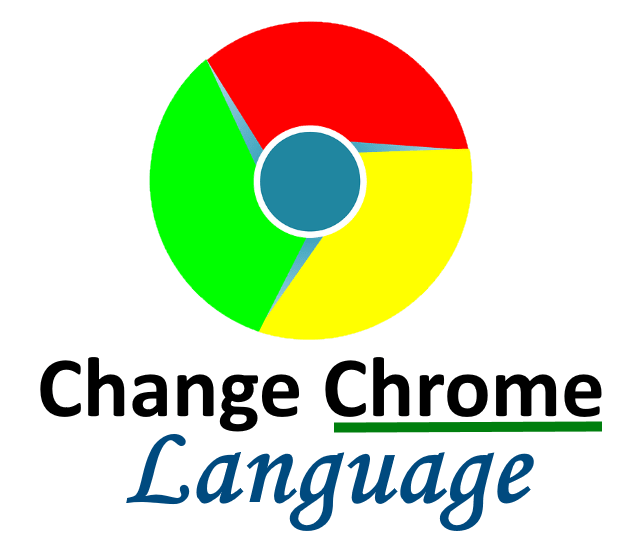
Kako spremeniti jezik prikaza v brskalniku Google Chrome
Poglejmo, kako lahko spremenimo jezik prikaza v brskalniku Chrome v vašem sistemu Windows 11 z nekaj preprostimi koraki, ki so podani spodaj.
1. korak: Pritisnite na Windows tipko na tipkovnici in tipko google chrome.
2. korak: Izberite Google Chrome aplikacijo iz rezultatov iskanja, kot je prikazano spodaj.

3. korak: Ko se Chrome odpre, kliknite tri navpične pike (Prikaži več možnosti) v zgornjem desnem kotu okna, kot je prikazano.
4. korak: Nato izberite Nastavitve s seznama.

5. korak: Na strani z nastavitvami pojdite na Napredno možnost na levem stranskem meniju, da jo razširite.
6. korak: Nato izberite jeziki iz naprednih možnosti, kot je prikazano spodaj.

OGLAŠEVANJE
7. korak: Pod Jeziki izberite Jezik s seznama, da ga razširite, kot je prikazano.
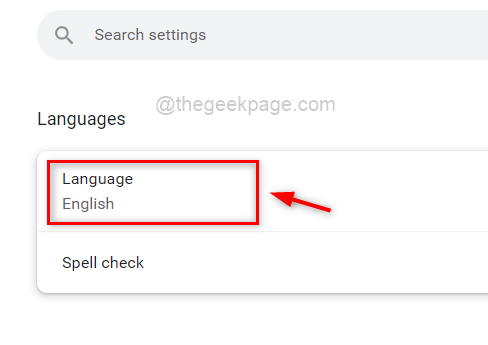
8. korak: kliknite Dodajte jezike da odprete okno za dodajanje jezikov, kot je prikazano spodaj.

9. korak: V pojavnem oknu Dodaj jezike vnesite ime jezika (npr. Angleščina) v iskalni vrstici za iskanje jezikov, kot je prikazano spodaj.
10. korak: Nato kliknite potrditvena polja vseh jezikov, ki jih želite dodati.
11. korak: Na koncu kliknite Dodaj gumb, kot je prikazano spodaj.

12. korak: Ko dodate vse jezike, ki jih želite, kliknite tri navpične pike jezika, ki ga želite za prikazni jezik v Chromu.
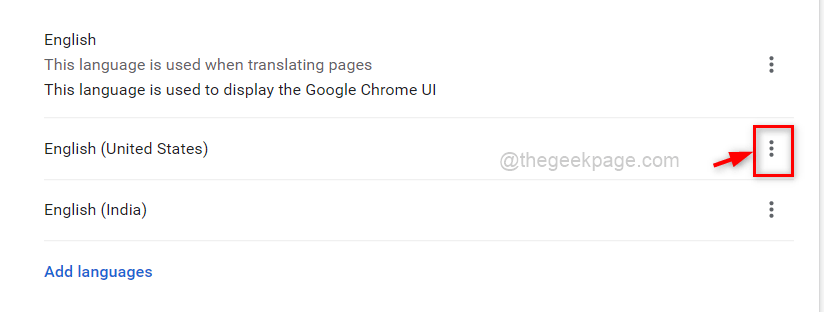
13. korak: V majhnem oknu kliknite na Prikaži Google Chrome v tem jeziku potrditveno polje.
OGLAŠEVANJE
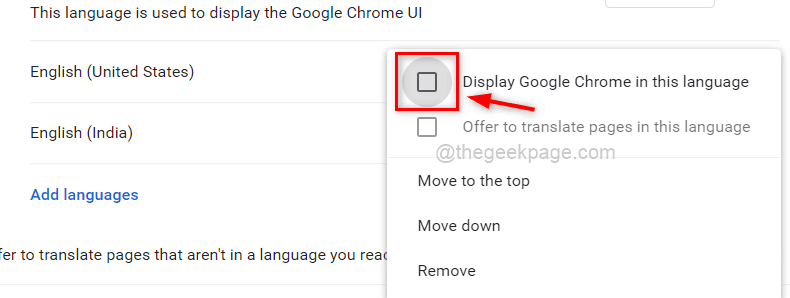
14. korak: Kliknite na preklopi gumb, ki pravi "Ponudite prevajanje strani, ki niso v jeziku, ki ga berete«, da ga vklopite, kot je prikazano spodaj.
15. korak: Če želite končno narediti spremembe in razmisliti o Chromu, kliknite na Ponovno zaženite gumb pred jezikom, ki ste ga nastavili.
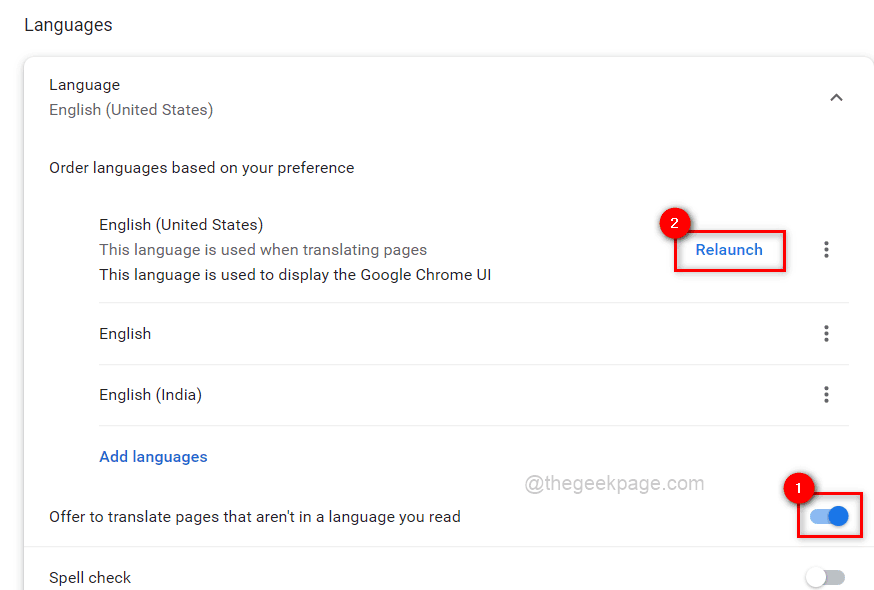
16. korak: Takoj, ko kliknete gumb Ponovno zaženi, se Chrome znova zažene in odslej bo ponudil prevajanje strani v jeziku, ki ste ga spremenili.
To je vse, fantje.
Upam, da vam je bila ta objava všeč in je bila informativna. Prosimo, pustite nam komentarje spodaj.
Hvala vam!


